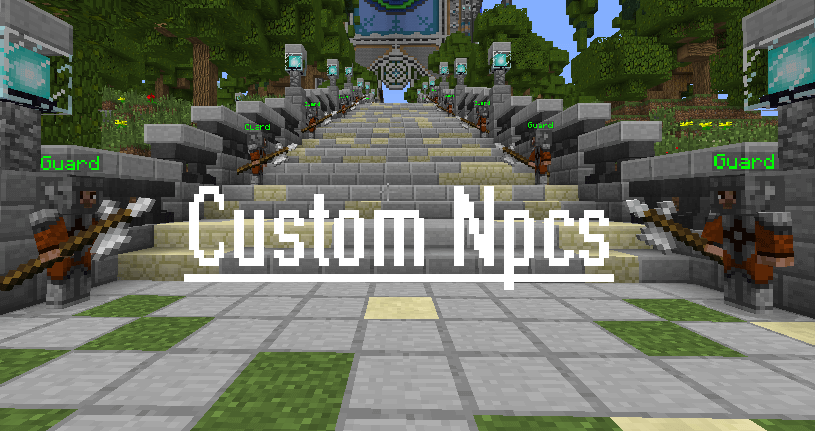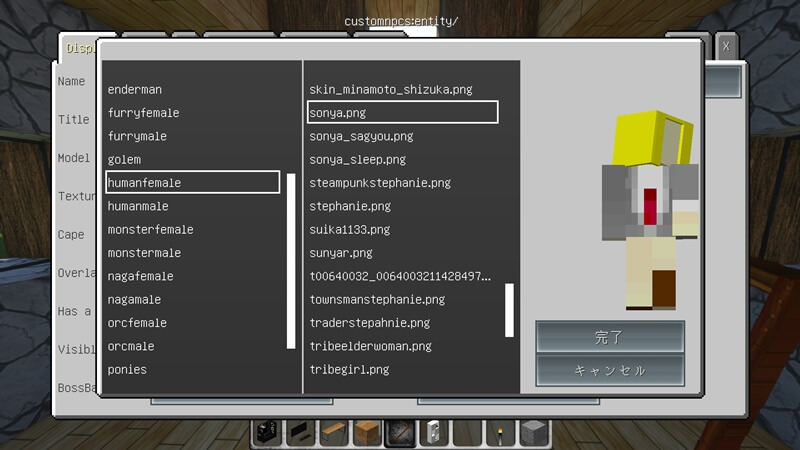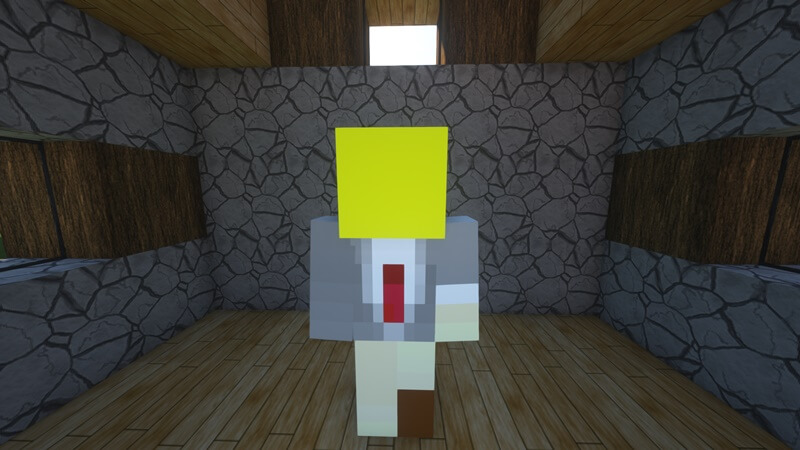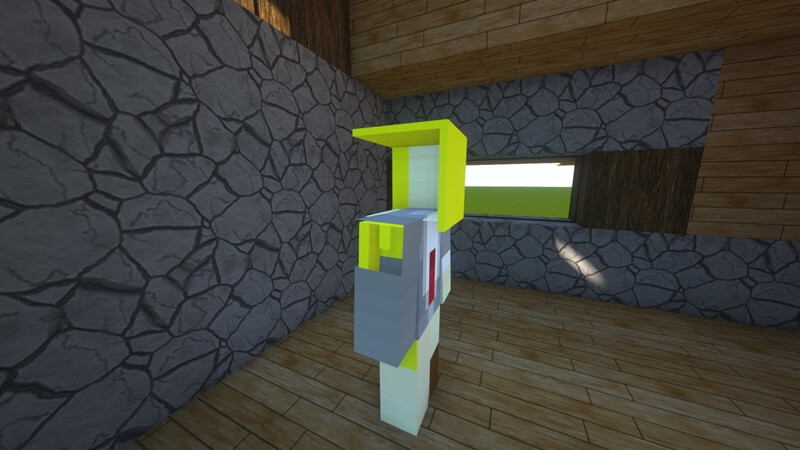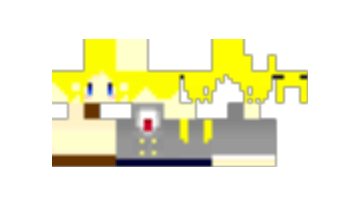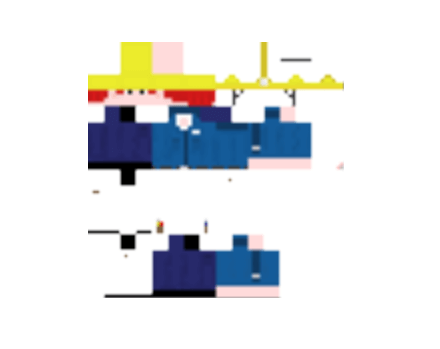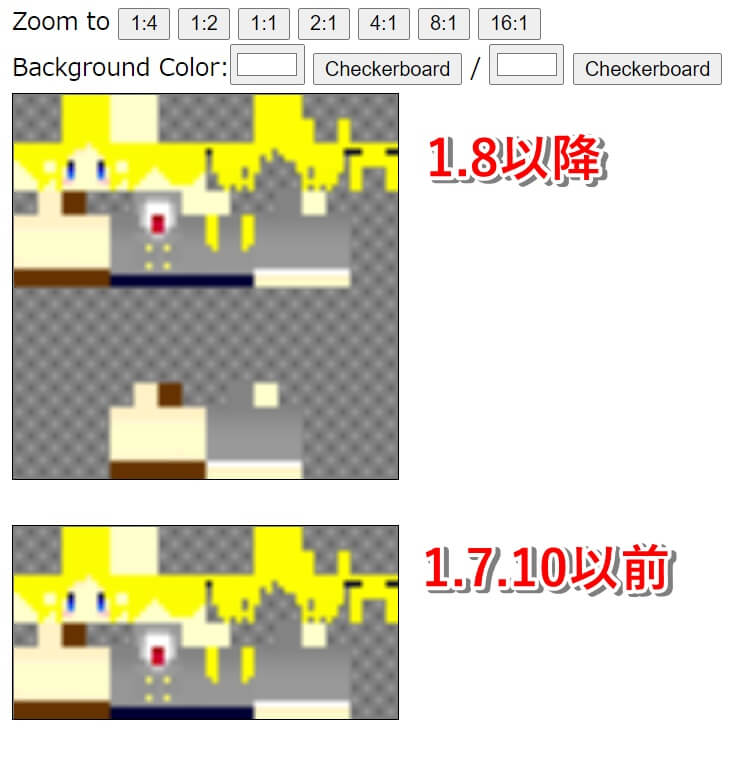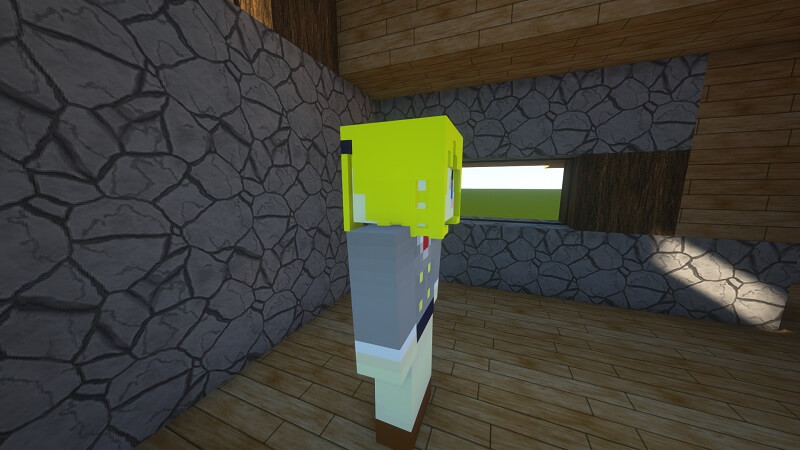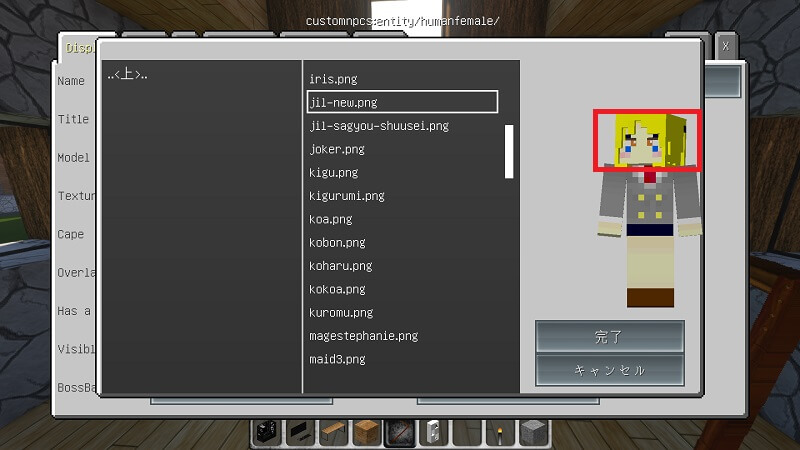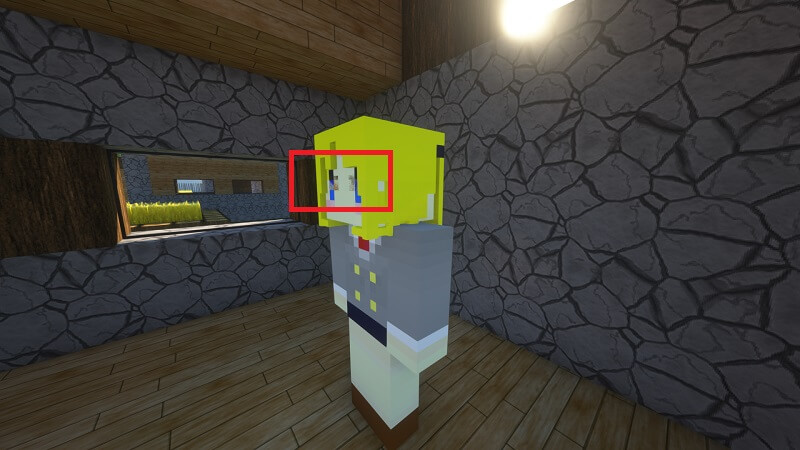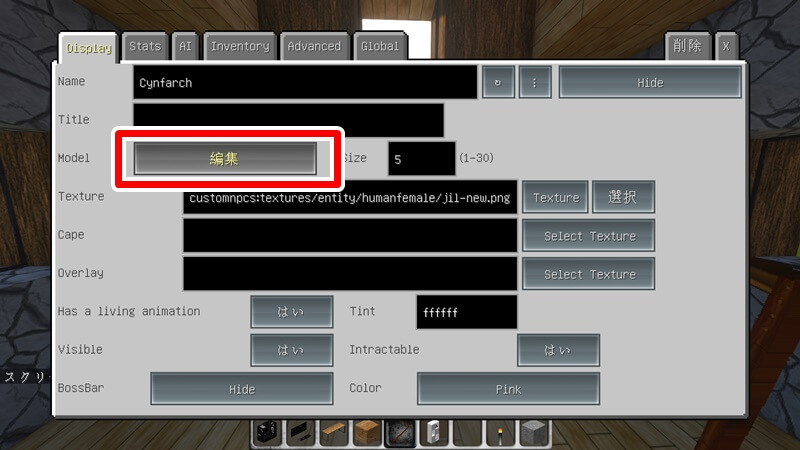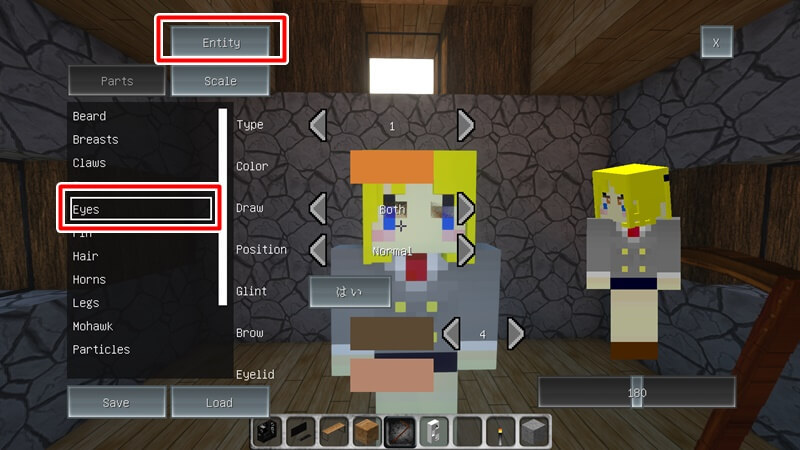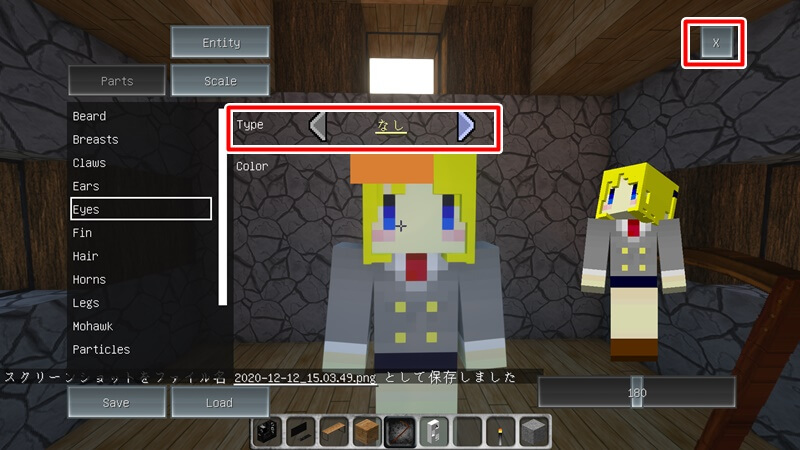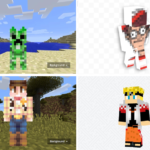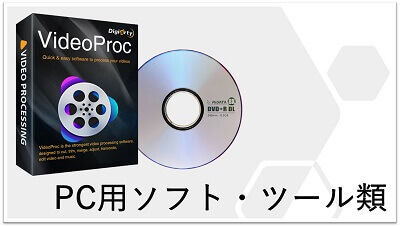PC版マインクラフト向けのモッドとして、キャラクター(NPC)を配置して好きなポーズや動作をとらせることのできる『Custom NPCs Mod』があります。
▼スキンの追加方法などに関しては、コチラの記事で紹介しています。
-

-
【マイクラ】Custom NPCs Modに好きなスキンを追加する方法(バージョン1.7以降)
マイクラにNPCキャラを設置することができるMODとして有名な『Custom NPCs Mod』。このModは元々追加されるスキン以外に、好きなオリジナルスキンを自分で追加することができます。 しかし ...
続きを見る
配置したNPCにセリフを設定したり、交換アイテムを設定したりと、RPGマップの制作やストーリー系動画の制作には非常に便利なモッドです。
しかし、場合によっては "出現させたキャラクターのスキン(見た目)が正常に表示されない" という事態が起こることがあります。
▼エラー例①:スキンが完全におかしなことになっている。怖い... (´・ω・`;)
▼エラー例②:NPCの目の部分にノイズが乗っている。
そこで今回はこれらのエラーについて、原因と解決方法を、それぞれ簡単に紹介していきます!
エラー①:スキンが完全におかしくなっている場合
NPCを登場させた際に、スキン(見た目)全体が完全におかしなことになっている場合 があります。
▼スキン適用時からすでにおかしい。
原因
スキンが完全におかしくなった場合の原因として、導入したスキンデータが、使用しているCustom NPCs Modのバージョンに対応していない、という点が挙げられます。
マイクラのスキンは、バージョン1.8以降 と それ以前(~ 1.7.10) によって、形式が異なります。
▼バージョン1.7.10までのスキン形式
▼バージョン1.8以降のスキン形式
スキン形式の違い
- ver1.7.10まで:64 × 32
- ver1.8以降:64 × 64
バージョン1.8以降のマイクラでは、より細かな見た目の表現ができるように、スキンデータの縦の大きさが2倍となりました。
当然、ver1.8以降対応のCustom NPCs Modもこの新しい形式(64 × 64)を採用しています。
そのため、1.8以降のCustom NPCsに旧バージョン(64 × 32)のスキンを導入すると、上画像のようにスキン表示がバグってしまうのです。
(※逆に、1.7.10以前のCustom NPCsに新バージョン(64 × 64)のスキンを導入してもバグります)
解決方法
ということで、解決方法は簡単です。
バージョンに対応した形式のスキンデータを導入すれば、正常に見た目が反映されます。
バージョンに対応するスキン
- ver1.7.10まで:64 × 32
- ver1.8以降:64 × 64
ただし...
旧バージョン(64×32)のスキンしか持ってないよ..(´・ω・`)
という方もいると思います。
その場合は、以下のようなスキン変換サイトを利用しましょう。
▼読み込んだスキンデータの形式を、新⇔旧 に相互変換してくれるサイトです。
使い方はとても簡単です!
『ファイルを選択』をクリックしてスキンデータを読み込ませましょう。
すると以下のように、各バージョンに対応した形式に変換されたスキンデータが表示されます。
表示されたスキンデータを右クリック ⇒『名前を付けて画像を保存』を選択して、スキンデータをダウンロードすることができます。
あとは、Custom NPCs のフォルダにスキンデータをぶち込むことで、正常に表示されるようになると思います!
エラー②:スキンの目の部分にノイズ(まぶた)が表示される
もう1つのエラーとして、スキンの目の部分にノイズが乗っておかしく表示される場合があります。
▼スキン適用時からすでにおかしい。
原因
ver1.8以降のCustom NPCs Modでは、NPCの "まぶた" を追加して、リアルなまばたきを表現する機能 が新たに追加されています。
しかし、この機能はまぶたを事前に設定したスキンデータのみに対応しており、それ以外のスキンを適用した場合には、まぶたがエラーでおかしな表示となってしまうのです。
解決方法
こちらの不具合の解決方法もいたってシンプルです。
まぶた非設定スキンを使用する際には、設定からまぶたを "OFF" にしてあげればよいのです!
▼設置したNPCのオプション画面を開き、Modelの『編集』をクリックします。
▼続いて『Entity』から『Eyes』の項目を選択。
▼そして『Type』の項目を "なし" に設定して、画面を閉じましょう。
これでまぶたが非表示状態になり、スキンが正常に表示されると思います!
使用するスキンの形式に要注意!
以上がCustom NPCs Modでスキン表示がおかしくなった際の、原因と解決方法です。
バージョンごとに使用するスキンの形式を間違えないように注意してくださいね!
たくさんのキャラクターを配置して、マイクラの世界を賑やかにしちゃいましょう( ゚∀゚)
▼こちらの記事もオススメ!
-

-
【マイクラ】Custom NPCs Modに好きなスキンを追加する方法(バージョン1.7以降)
マイクラにNPCキャラを設置することができるMODとして有名な『Custom NPCs Mod』。このModは元々追加されるスキン以外に、好きなオリジナルスキンを自分で追加することができます。 しかし ...
続きを見る
-

-
マインクラフトのスキン作成サイトで面白スキンを探してみた!
マインクラフトを中心として色々な情報をお伝えしている当サイトですが、いつもお伝えしている情報は攻略法やマイクラに関するお役立ち情報みたいなものが中心になっています。 マインクラフトをプレイする人ならも ...
続きを見る